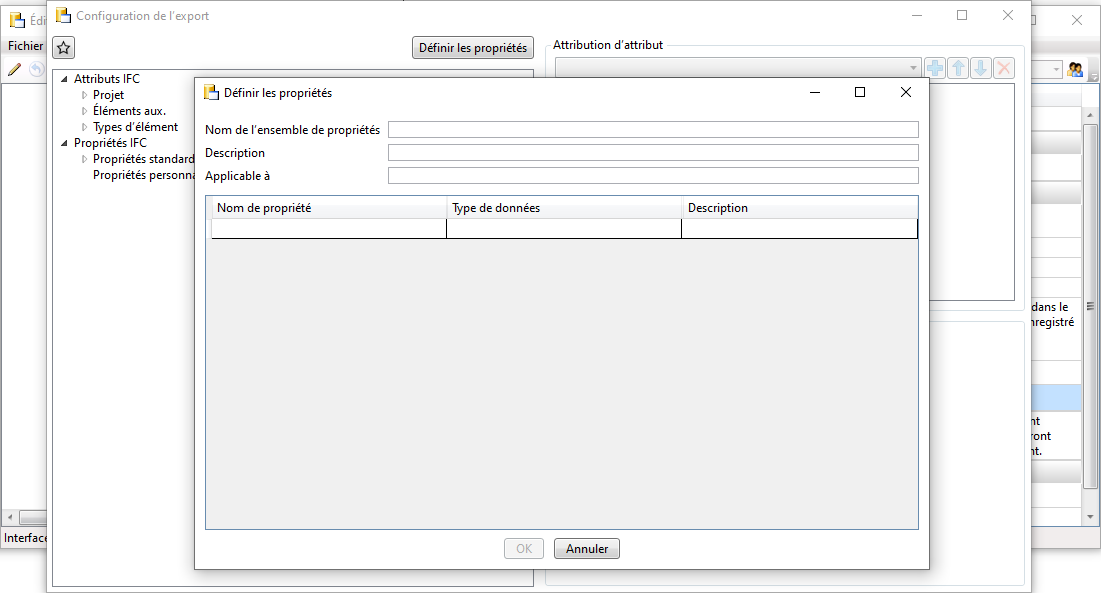Configuration du mapping d'attribut IFC
Lors de la transformation des données entre IFC et HiCAD, les valeurs des attributs des données d'origine seront mises en correspondance (mapping) avec des valeurs d'attribut valides pour le système cible.
Dans le Gestionnaire de Configuration ISD, vous pouvez définir, en plus des paramètres par défaut des options d'exportation (Contour et Unité de longueur), la correspondance des attributs pour l'Importation et l'Exportation.
Vous accédez au Gestionnaire de Configuration dans HiCAD sous  > Configuration. Ouvrez le tableau Interfaces > IFC.
> Configuration. Ouvrez le tableau Interfaces > IFC.
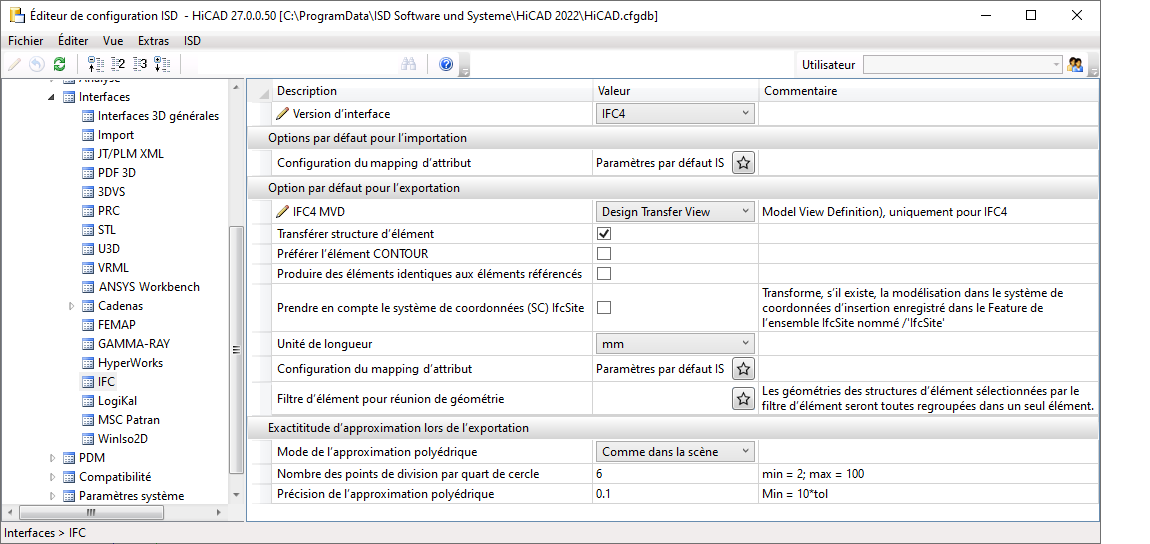
Importation
Sous la rubrique Options par défaut pour l'importation > Configuration du mapping d'attribut, cliquez sur  puis sur Définir. Une fenêtre de dialogue pour la Configuration de l'import s'ouvre.
puis sur Définir. Une fenêtre de dialogue pour la Configuration de l'import s'ouvre.
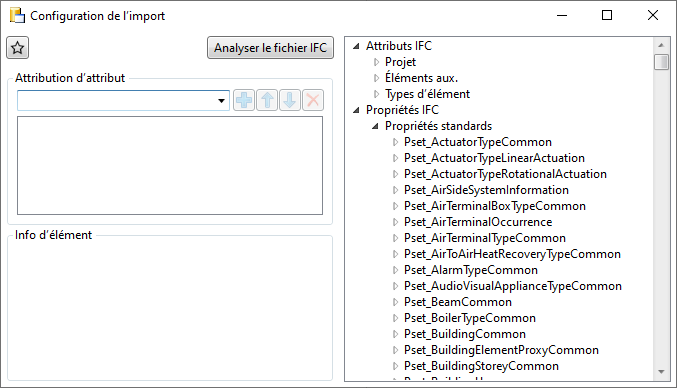
La partie droite de la fenêtre montre les Attributs IFC (attributs d'élément et les PropertySets standards) disponibles comme source de données.
Dans la partie gauche, sous Attribution d'attribut, vous indiquez l'attribut HiCAD servant de cible pour la correspondance.
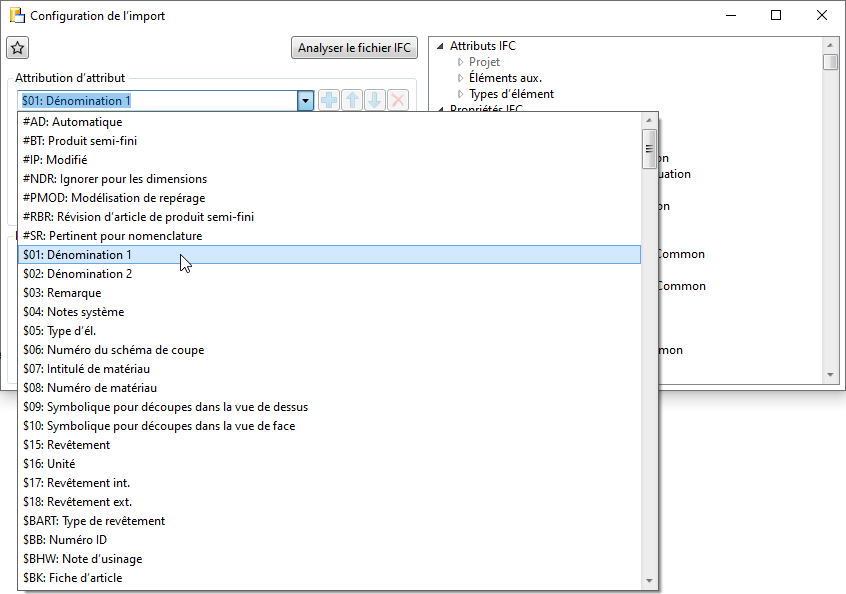
Le bouton + affecte l'attribut source IFC sélectionné à l'attribut cible HiCAD sélectionné. Si plusieurs sources sont choisies, la liste sera traitée du haut vers le bas. La première source fournissant une valeur sera attribuée à l'attribut. Dans l'exemple suivant, les attributs IFC Name et Description ont été affectés à l'attribut HiCAD Dénomination1 :
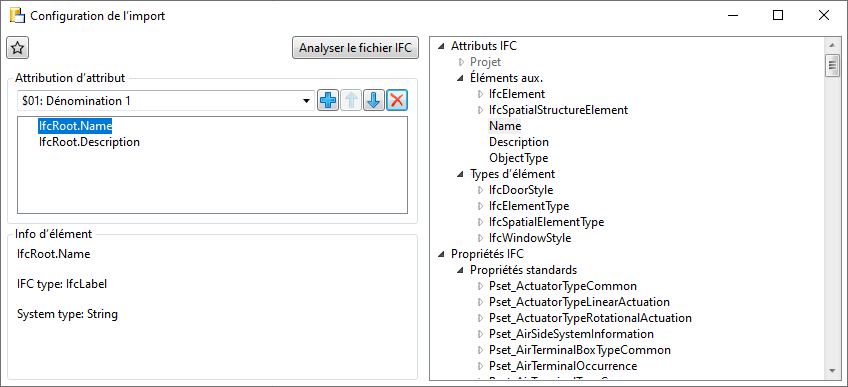
Au moyen du bouton Analyser le fichier IFC, vous pouvez également sélectionner un fichier IFC existant qui sera analysé en conséquence.Les définitions de votre PropertySet individuel seront également chargées dans l'arborescence des attributs IFC qui peuvent être mis en correspondance avec les attributs HiCAD appropriés sur le côté gauche.
Exportation
Sous Options par défaut pour l'exportation > Configuration du mapping d'attribut, cliquez sur  > Définir.
> Définir.
La fenêtre de dialogue pour la Configuration de l'export s'ouvre.
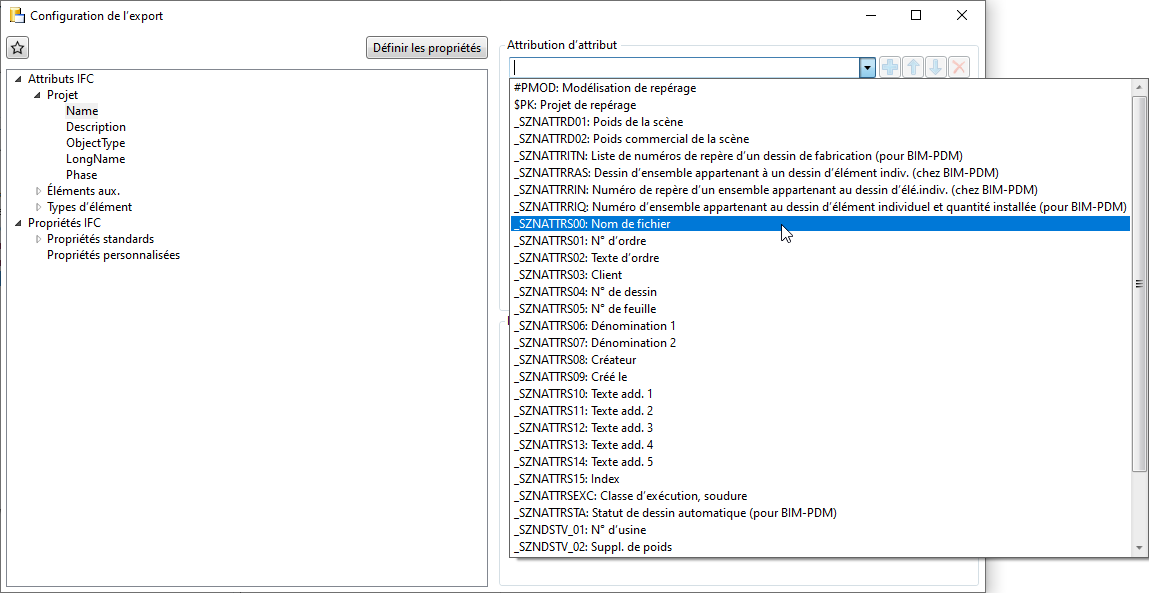
Dans la partie gauche, sous Attribut IFC, vous indiquez l'élément servant de cible pour la correspondance avec la source de données HiCAD indiquée sous Attribution d'attribut.
Le bouton + affecte l'attribut HiCAD sélectionné à l'élément IFC sélectionné. Si plusieurs sources sont choisies, la liste sera traitée du haut vers le bas. La première source fournissant une valeur sera attribuée à l'attribut au moment de l'exportation.
Au moyen du bouton Définir les propriétés, vous pouvez créer des PropertySets personnalisés, en plus des PropertySets standards du format IFC.
Les propriétés Nom de l'ensemble de propriétés, Nom de propriété, et Type de données sont obligatoires, la Description est quant à elle facultative.
Selon les conventions IFC, le nom de l'ensemble de propriétés doit commencer par respectivement Pset_ pour PropertySets ou Qto_ pour QuantitySets (IfcElementQuantity). Le nom de la propriété doit être écrit en lettres UpperCamelCase.
Le champ Applicable à peut contenir une liste de types IFC séparés par des virgules pour restreindre ce à quoi les PropertySets s'appliquent .
Un petit exemple : IfcBeam,IfcElementAssembly entraînerait l'export du PropertySet uniquement pour les éléments et les ensembles de charpente métallique, mais pas pour les primitifs.
L'applicabilité des mappings aux types IFC sera observée à la fois pour les PropertySets IFC standards et pour ceux définis par l'utilisateur. Les propriétés PsetBeamCommon, par exemple, ne seront exportées pour les éléments de charpente métallique que si elles ont été affectées à des attributs HiCAD.
Le niveau de hiérarchie IFC sera pris en compte dans le processus, c'est-à-dire que, par exemple, un mapping pour IfcElement.Name affectera tous les éléments de la hiérarchie sous IfcElement, un mapping pour IfcBeam.Name n'affectera que IfcBeam.
Les types d'éléments non initialisés ne seront pas exportés, c'est-à-dire qu'un type d'élément ne sera écrit pour l'exportation que si au moins un mapping a été défini pour le type d'élément correspondant.
![]() À savoir :
À savoir :
- Dans la fenêtre de dialogue de configuration de l'importation et de l'exportation, des informations supplémentaires (s'il y en a) seront affichées sous Info d'élément :
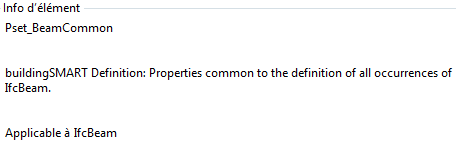
-
L'exportation des Types d'éléments tente de sélectionner automatiquement un IfcTypeObject correspondant (par exemple, IfcBeamType pour IfcBeam). Cela n'est cependant pas possible pour tous les types (par exemple, IfcActuatorType pour IfcDistributionControlElement). Dans de tels cas, vous avez toutefois la possibilité de prédéfinir un nom d'objet de type via l'attribut d'élément HiCAD IfcObjectType. Lors de l'importation, cet attribut obtiendra automatiquement une valeur, à condition qu'un type ait été attribué dans le fichier IFC.
- Utilisez le bouton des Favoris
 en haut à gauche de la fenêtre de dialogue pour charger et sauvegarder des configurations de mapping pour des correspondances amenées à être fréquemment utilisées.
en haut à gauche de la fenêtre de dialogue pour charger et sauvegarder des configurations de mapping pour des correspondances amenées à être fréquemment utilisées.